Το διαδίκτυο στο σπίτι
Βασικά στοιχεία για το LAN, το WLAN και την ταχύτητα
.
Πολλά δωμάτια διαθέτουν ενσύρματο LAN. Όταν υπάρχει ενσύρματο LAN, είναι ο ταχύτερος και καλύτερος τρόπος για να χρησιμοποιήσετε το διαδίκτυο. Δεν εγγυόμαστε τη λήψη Wi-Fi σε αυτά τα δωμάτια και διαμερίσματα.
Σχεδόν σε όλα τα δωμάτια υπάρχει WLAN μέσω των δικτύων SMUC (κρυπτογραφημένο, κωδικός πρόσβασης 'akademiker') ή μη κρυπτογραφημένο μέσω του STUDENTENWOHNHEIME-MUC.
Το καλώδιο LAN είναι πάντα το καλύτερο. Αμέσως μετά ακολουθεί το WLAN στα 5GHz σύμφωνα με το πρότυπο AC. Όλα τα σημεία πρόσβασης αυτού του προτύπου έχουν 5AC στο όνομά τους (π.χ. STUDENT_CAP_5AC) και είναι γρήγορα. Το εύρος των 5GHz είναι επίσης καλό και ονομάζεται STUDENT_CAP5. Κακή είναι η περιοχή 2GHz - επειδή είναι πολύ γεμάτη. Ονομάζεται STUDENTHOME-MUC ή STUDENT_CAP, ανάλογα με το μοντέλο της συσκευής.
Αυτό σημαίνει: STUDENT RESIDENTIAL HOMES-MUC
ή STUDENT_CAP είναι εξαιρετικές, επειδή είναι διαθέσιμες σε όλα τα σπίτια - π.χ. για το smartphone.
Πολύ ταχύτερα, ωστόσο, είναι τα σημεία πρόσβασης των 5GHz, τα οποία δεν επιτρέπουν ROAMING και, ως εκ τούτου, έχουν διαφορετικά ονόματα σε κάθε σημείο του κτιρίου.
Συμπεριφορά χρήσης και ταχύτητα
Μετράμε τον όγκο που χρησιμοποιείτε καθημερινά για τις τελευταίες 15 ημέρες. Οι ταχύτερες, επειδή απεριόριστες και υψηλότερης προτεραιότητας είναι αυτές,
που ήταν κάτω από το μέσο όρο όλων των χρηστών κατά τη διάρκεια αυτής της περιόδου.
Οι χειρότεροι είναι εκείνοι που χρησιμοποιούν περισσότερο από 17 φορές το ποσό του μέσου όρου του 15ημέρου όλων των μαθητών.
Αυτό είναι σχεδόν αδύνατο να γίνει με νόμιμη χρήση. Η κοινή χρήση αρχείων είναι παράνομη στη Γερμανία - και γρήγορα θα σας υποβιβάσει στην πιο αργή κατηγορία.
Ενδιάμεσα υπάρχουν 3 περαιτέρω διαβαθμίσεις προτεραιότητας. Η ταχύτερη από τις τρέχουσες 8 διαβαθμίσεις είναι επί του παρόντος 4Mbit upload, 40MBit download με σύντομο φορτίο αιχμής 10M/120M.
Η πιο "αργή" είναι 2,5M/18M με αιχμή 4M/70M. Για την κανονική χρήση του διαδικτύου, συμπεριλαμβανομένης της Microsoft Teams και άλλων εφαρμογών βιντεοσυνομιλίας, η πιο αργή διαβάθμιση είναι επίσης επαρκής.
Η κύρια διαφορά είναι ότι οι πιο αργοί βρίσκονται πίσω από τους λιγότερο αργούς χρήστες σε προτεραιότητα. Αυτό δεν είναι τόσο κακό, διότι οι λίγοι χρήστες δεν χρησιμοποιούν το
χρησιμοποιούν ελάχιστα το διαδίκτυο ούτως ή άλλως - και συνεπώς υπάρχουν αρκετοί ελεύθεροι χώροι.
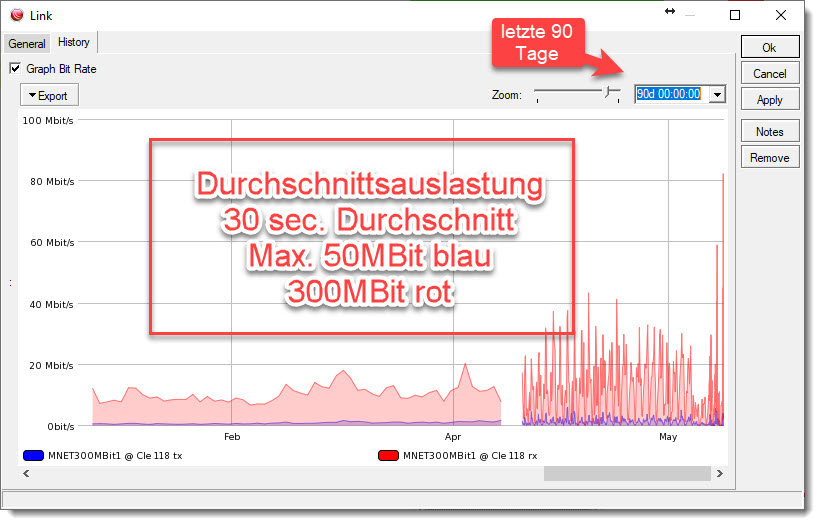
Όπως φαίνεται, οι γραμμές μας απέχουν πολύ από το να χρησιμοποιούνται κατά μέσο όρο. Το φορτίο κατανέμεται σε πολλές γραμμές. Για παράδειγμα, στην οδό Clemensstr. 118 από τις 5/2020, 2 γραμμές MNet είναι ενεργές οπτικές ίνες με 300 MBit και 2 γραμμές Telekom nit 250MBit.
Πολλαπλοί υπολογιστές/τηλέφωνα/tablets
Επί του παρόντος επιτρέπονται 5 συσκευές ανά χρήστη
.
1 γρήγορη συσκευή (συνήθως LAPTOP ή δρομολογητής) - συνδέεται με όνομα χρήστη VPN????@STUDENT.
4 πιο αργές συσκευές (tablet, τηλέφωνο) συνδέονται στο WLAN με VPN????@PHONE (800k/15M με μέγιστη ισχύ 5M/60M ) ως επί το πλείστον.
Αν κάτι δεν λειτουργεί με το διαδίκτυο χρειάζεστε την παρακάτω λίστα ελέγχου και με αυτήν μπορείτε να καλέσετε την τηλεφωνική γραμμή διαδικτύου στο 089-30623-1999.
-Ποιος είναι ο αριθμός του VPN σας.
-Συνδέεστε μέσω ΚΑΛΩΔΙΟΥ ή WLAN;
-Εάν μέσω ΚΑΛΩΔΙΟΥ, έχετε δοκιμάσει PPPoE; Είναι το καλώδιο στη σωστή υποδοχή.
-Ποια είναι η τρέχουσα διεύθυνση IP του υπολογιστή (169.X.X.X ή 192.X.X.X.X ή __________)
(Μπορείτε να μάθετε πώς μπορείτε να μάθετε τη διεύθυνση IP στο κάτω μέρος της σελίδας ή στο Google για τη συσκευή σας, εάν είναι απαραίτητο).
Χωρίς αυτές τις πληροφορίες, καμία βοήθεια δεν είναι δυνατή.
Διαχειριστείτε δρομολογητές
Σε όλα τα διαμερίσματα με σύνδεση LAN είναι δυνατή η λειτουργία δικού σας δρομολογητή.
Παρακαλώ όμως να σημειώσετε: Βεβαιωθείτε απολύτως ότι δεν στέλνετε υπηρεσίες DHCP στο δίκτυό μας!!!
Διαφορετικά, θα πρέπει να αναζητήσουμε τον ενοχλητικό με μεγάλο κόστος. Χρεώνουμε κατ' αποκοπήν 100€ γι' αυτό.
Το DESHALB δεν συνδέεται απλά με το δίκτυο. Αυτά τα πράγματα πρέπει να ρυθμιστούν!!!
Συνδέετε πάντα το καλώδιο που οδηγεί στο δίκτυό μας στη συνήθως ΜΠΛΕ θύρα WAN (Mikrotik "ETH1", TP-Link "WAN", FritzBox που έχει ρυθμιστεί πρώτα) - όχι!!! στη συχνά ΚΙΤΡΙΝΗ θύρα LAN.
Είχαμε καλή εμπειρία με δρομολογητές MIKROTIK (π.χ. Mikrotik RB941-2nD-TC στο Reichelt.de για 19.90€ ή
π.χ. το καλύτερο μοντέλο με 5GHz RBD52G-5HacD2HnD-TC περίπου 65 €).
Τα routers της Mikrotik είναι πολύ φθηνά και επαγγελματικά και από ευρωπαϊκό κατασκευαστή.
Πολλοί φοιτητές χρησιμοποιούν δρομολογητές από τον κινέζικο κατασκευαστή TP-Link - οι οποίοι είναι πολύ φθηνοί - και ευκολότεροι στην εγκατάσταση με τη μία.
Εάν εγκαταστήσετε δρομολογητή, φροντίστε να χρησιμοποιήσετε τη σύνδεση PPPoE με τα συστήματά μας.
Αυτό είναι ένα επαγγελματικό και σταθερό πρωτόκολλο και λειτουργεί χωρίς προβλήματα.
Στη Mikrotik, ένας επαγγελματικά εγκατεστημένος δρομολογητής μοιάζει κάπως έτσι: (Αντιγραφή/επικόλληση - Αλλάξτε μόνοι σας τα δεδομένα πρόσβασης)
Παράδειγμα TP-Link
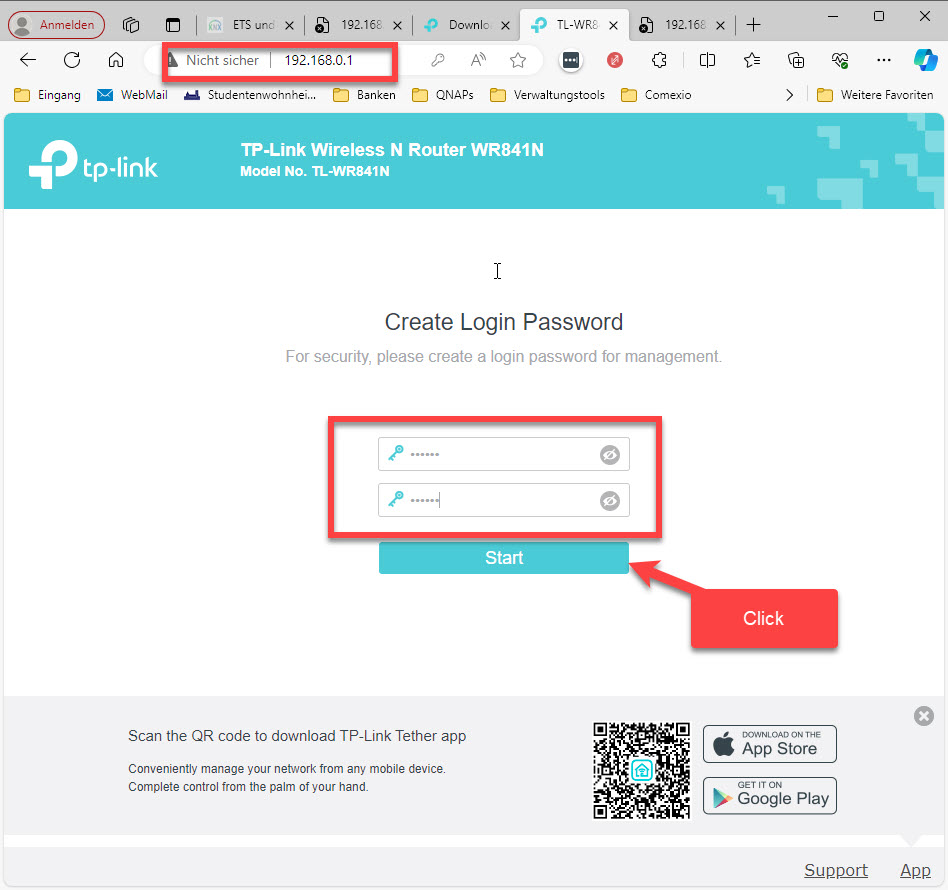
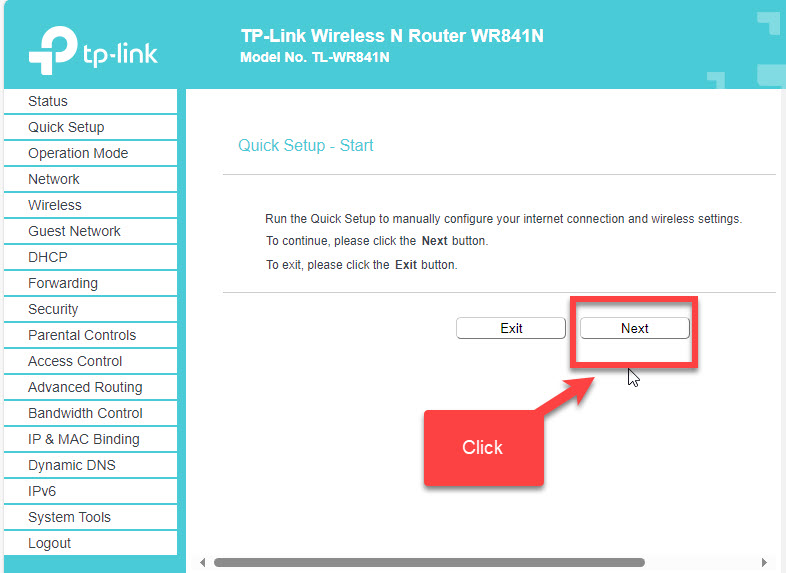
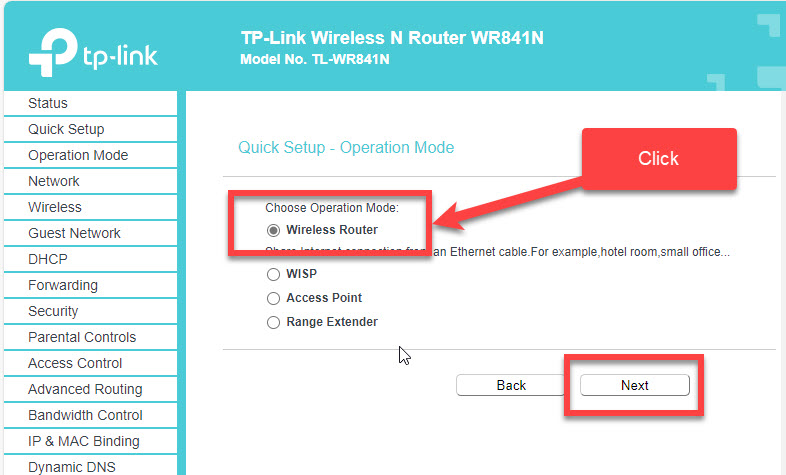
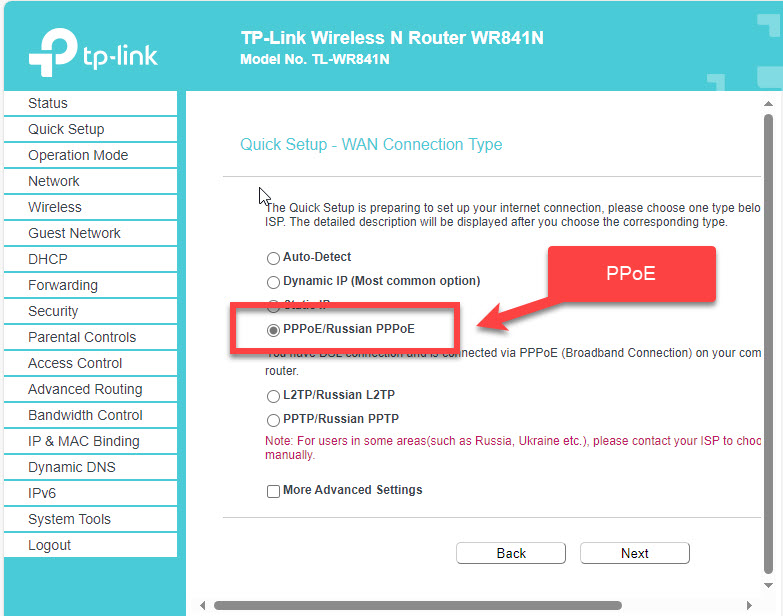
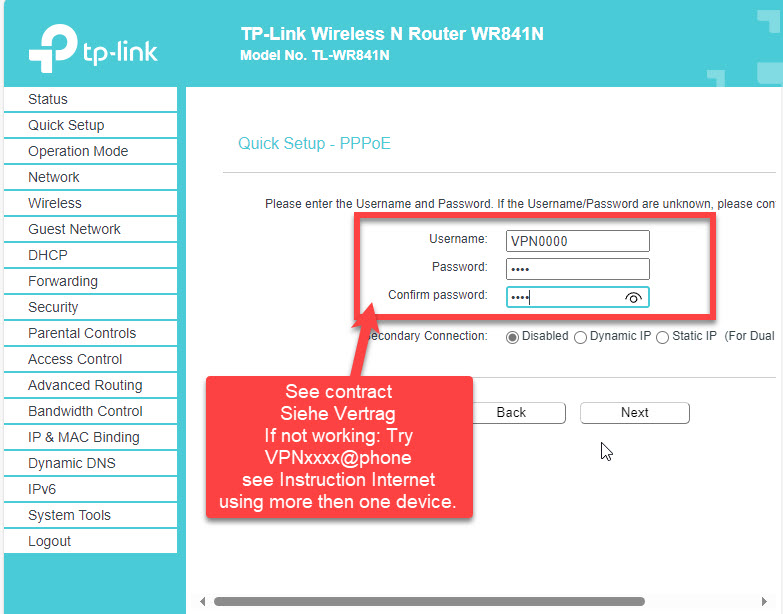
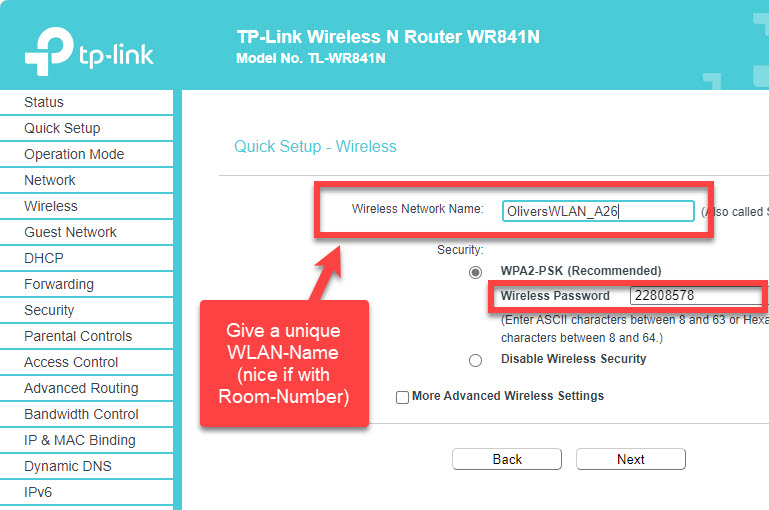
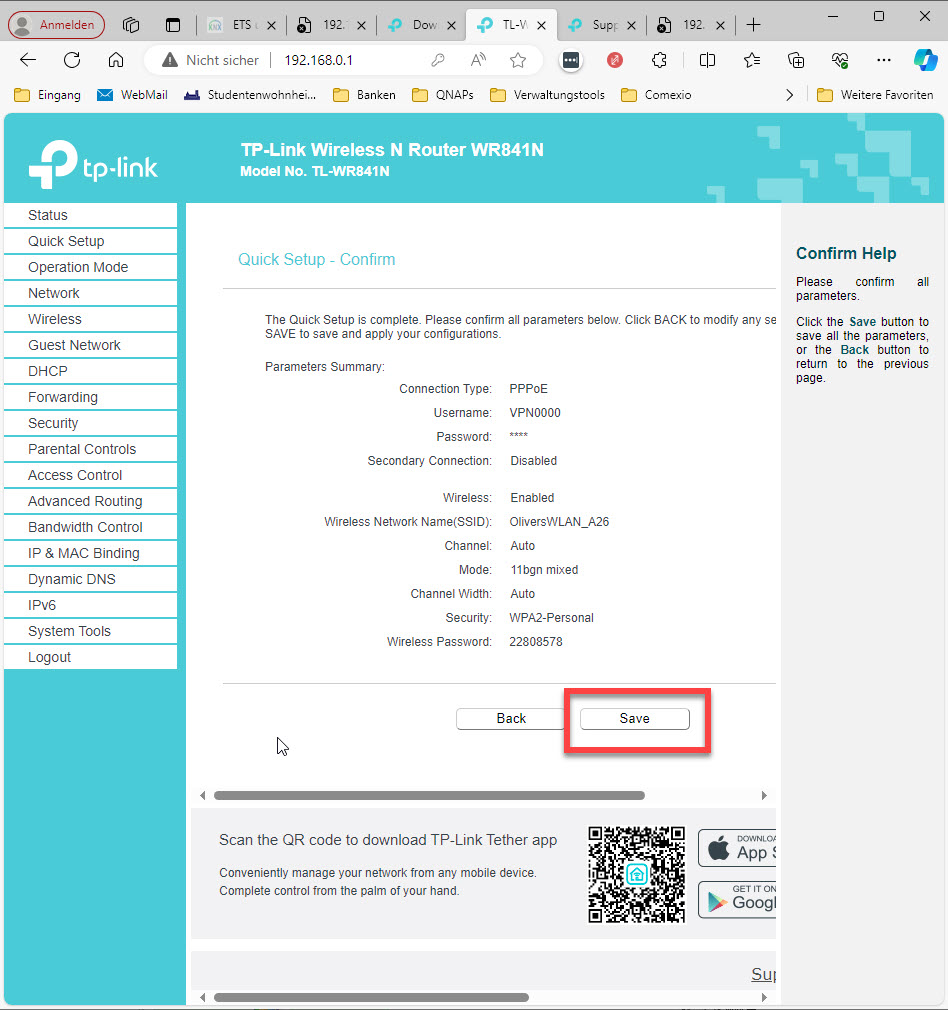
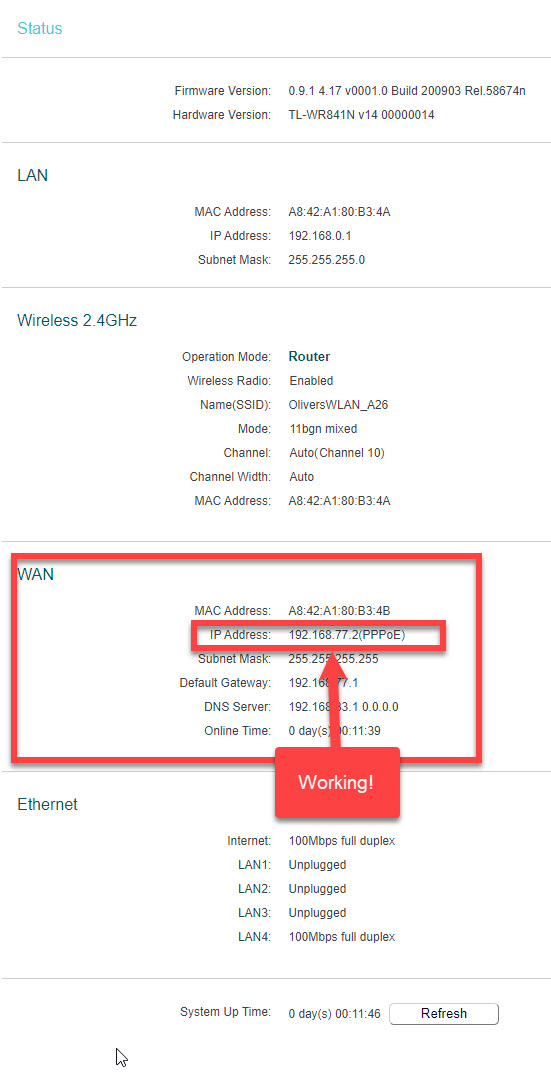
/interface bridge
add auto-mac=no comment=defconf name=bridge
/interface pppoe-client
add add-default-route=yes disabled=no interface=ether1 keepalive-timeout=60 \
name=Studentenwohnheim password=1234 use-peer-dns=yes user=1234@student
/interface wireless
set [ find default-name=wlan2 ] band=5ghz-a/n/ac channel-width=\
20/40/80mhz-XXXX distance=indoors frequency=auto installation=indoor \
mode=ap-bridge ssid=MikroTik-412924 station-roaming=enabled \
wireless-protocol=802.11
/interface list
add comment=defconf name=WAN
add comment=defconf name=LAN
/interface wireless security-profiles
set [ find default=yes ] authentication-types=wpa-psk,wpa2-psk eap-methods="" \
group-ciphers=tkip,aes-ccm mode=dynamic-keys supplicant-identity=MikroTik \
unicast-ciphers=tkip,aes-ccm wpa-pre-shared-key=passwort \
wpa2-pre-shared-key=passwort
add authentication-types=wpa-psk,wpa2-psk eap-methods="" \
management-protection=allowed mode=dynamic-keys name=profile1 \
supplicant-identity="" wpa-pre-shared-key=passwort \
wpa2-pre-shared-key=passwort
/interface wireless
set [ find default-name=wlan1 ] band=2ghz-onlyn channel-width=20/40mhz-XX \
country=germany disabled=no distance=indoors frequency=auto installation=\
indoor mode=ap-bridge security-profile=profile1 ssid=WLANZimmernummerAxx \
station-roaming=enabled wireless-protocol=802.11
/ip pool
add name=default-dhcp ranges=192.168.88.10-192.168.88.254
/ip dhcp-server
add address-pool=default-dhcp disabled=no interface=bridge lease-time=4w2d10m \
name=defconf
/interface bridge port
add bridge=bridge comment=defconf interface=ether2
add bridge=bridge comment=defconf interface=ether3
add bridge=bridge comment=defconf interface=ether4
add bridge=bridge comment=defconf interface=ether5
add bridge=bridge comment=defconf interface=wlan1
add bridge=bridge comment=defconf disabled=yes interface=wlan2
/ip neighbor discovery-settings
set discover-interface-list=LAN
/interface list member
add comment=defconf interface=bridge list=LAN
add comment=defconf interface=ether1 list=WAN
add interface=ether1 list=LAN
/interface wireless cap
set discovery-interfaces=ether1 enabled=yes interfaces=wlan2
/ip address
add address=192.168.88.1/24 comment=defconf interface=bridge network=\
192.168.88.0
/ip dhcp-client
add comment=defconf interface=ether1
/ip dhcp-server network
add address=192.168.88.0/24 comment=defconf gateway=192.168.88.1
/ip dns
set allow-remote-requests=yes
/ip dns static
add address=192.168.88.1 comment=defconf name=router.lan type=A
/ip firewall filter
add action=accept chain=input comment=\
"defconf: accept established,related,untracked" connection-state=\
established,related,untracked disabled=yes
add action=drop chain=input comment="defconf: drop invalid" connection-state=\
invalid disabled=yes
add action=accept chain=input comment="defconf: accept ICMP" disabled=yes \
protocol=icmp
add action=accept chain=input comment=\
"defconf: accept to local loopback (for CAPsMAN)" disabled=yes \
dst-address=127.0.0.1
add action=drop chain=input comment="defconf: drop all not coming from LAN" \
disabled=yes in-interface-list=!LAN
add action=accept chain=forward comment="defconf: accept in ipsec policy" \
disabled=yes ipsec-policy=in,ipsec
add action=accept chain=forward comment="defconf: accept out ipsec policy" \
disabled=yes ipsec-policy=out,ipsec
add action=fasttrack-connection chain=forward comment="defconf: fasttrack" \
connection-state=established,related disabled=yes
add action=accept chain=forward comment=\
"defconf: accept established,related, untracked" connection-state=\
established,related,untracked disabled=yes
add action=drop chain=forward comment="defconf: drop invalid" \
connection-state=invalid disabled=yes
add action=drop chain=forward comment=\
"defconf: drop all from WAN not DSTNATed" connection-nat-state=!dstnat \
connection-state=new disabled=yes in-interface-list=WAN
/ip firewall nat
add action=masquerade chain=srcnat comment="masquerade network" \
ipsec-policy=out,none out-interface-list=WAN
add action=masquerade chain=srcnat comment="defconf: masquerade" \
ipsec-policy=out,none out-interface=Studentenwohnheim
/snmp
set enabled=yes
/system clock
set time-zone-name=Europe/Berlin
/system identity
set name="Zimmernummer Privat"
Εικόνα του τρόπου εγκατάστασης ενός δρομολογητή Mikrotik, για παράδειγμα